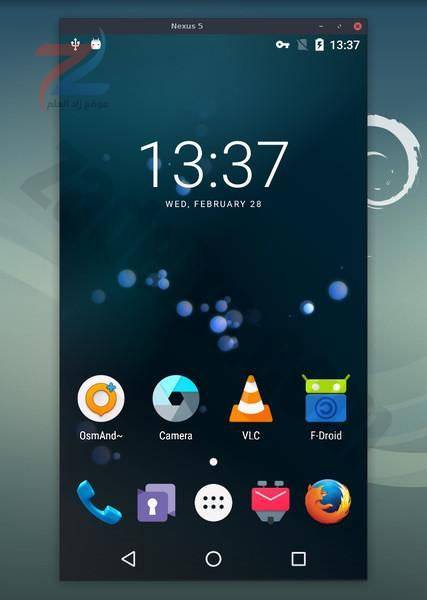إخفاء الأعمدة أو الصفوف في الاكسل
قد يكون من المفيد أحيانًا إخفاء الأعمدة أو الصفوف في Excel .
إخفاء
لإخفاء عمود ، قم بتنفيذ الخطوات التالية.
1. حدد عمودًا.

2. انقر بزر الماوس الأيمن ، ثم انقر فوق إخفاء.

نتيجة:

ملاحظة: لإخفاء صف ، حدد صفًا ، وانقر بزر الماوس الأيمن ، ثم انقر فوق إخفاء.
إظهار
ل إظهار عمود، تنفيذ الخطوات التالية.
1. حدد الأعمدة على جانبي العمود المخفي.
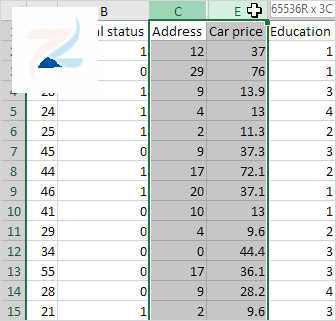
2. انقر بزر الماوس الأيمن ، ثم انقر فوق “إظهار”.
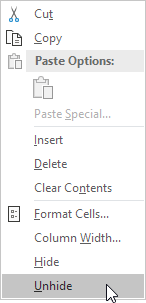
نتيجة:
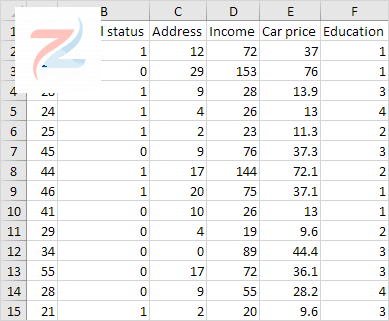
ملاحظة: لإظهار صف ، حدد الصفوف الموجودة على جانبي الصف المخفي ، وانقر بزر الماوس الأيمن ، ثم انقر فوق إظهار.
أعمدة أو صفوف متعددة
لإخفاء عدة أعمدة ، قم بتنفيذ الخطوات التالية.
1. حدد عدة أعمدة من خلال النقر والسحب فوق رؤوس الأعمدة.

2. لتحديد أعمدة غير متجاورة ، اضغط باستمرار على CTRL أثناء النقر فوق رؤوس الأعمدة.
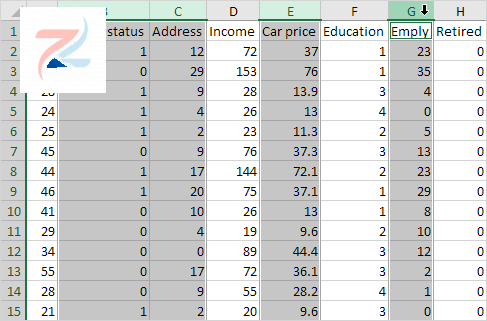
3. انقر بزر الماوس الأيمن ، ثم انقر فوق إخفاء.

نتيجة:

لإظهار جميع الأعمدة ، قم بتنفيذ الخطوات التالية.
4. حدد كافة الأعمدة بالنقر فوق الزر “تحديد الكل”.

5. انقر بزر الماوس الأيمن فوق رأس العمود ، ثم انقر فوق إظهار.
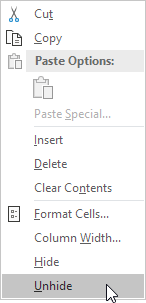
نتيجة:
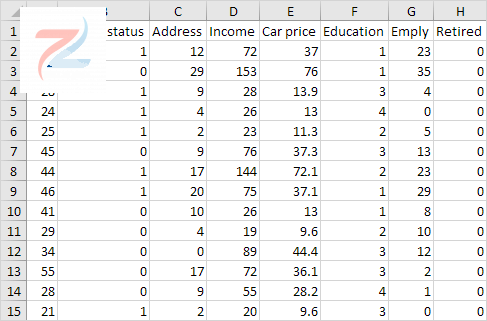
ملاحظة: بطريقة مماثلة ، يمكنك إخفاء وإظهار صفوف متعددة.
الحيل الخفية
أبهر رئيسك بالحيل المخفية التالية :-). لإخفاء الأعمدة وإظهارها بنقرة زر واحدة ، قم بتنفيذ الخطوات التالية.
1. حدد عمودًا واحدًا أو أكثر.

2. في علامة التبويب بيانات ، في المجموعة مخطط تفصيلي ، انقر فوق تجميع.

3. لإخفاء الأعمدة ، انقر فوق علامة الطرح.

4. لإظهار الأعمدة مرة أخرى ، انقر فوق علامة الجمع.

ملاحظة: لفك تجميع الأعمدة ، أولاً ، حدد الأعمدة. بعد ذلك ، في علامة التبويب بيانات ، في مجموعة مخطط تفصيلي ، انقر فوق فك التجميع.
أخيرًا ، لإخفاء الخلايا في Excel ، قم بتنفيذ الخطوات التالية.
1. حدد نطاق من الخلايا.
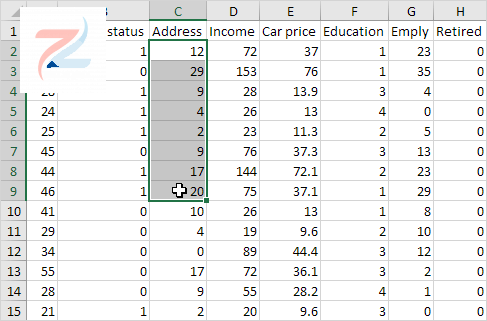
2. انقر بزر الماوس الأيمن ، ثم انقر فوق تنسيق الخلايا.
يظهر مربع الحوار “تنسيق الخلايا”.
3. حدد مخصص.
4. اكتب رمز تنسيق الأرقام التالي: ؛؛؛
5. انقر فوق “موافق”.

نتيجة:
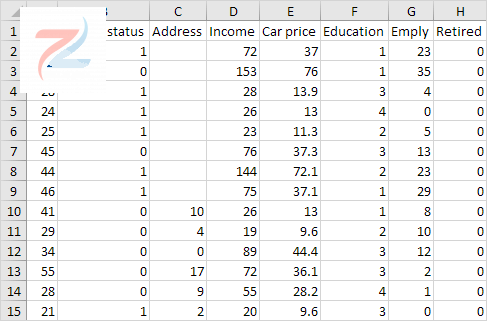
ملاحظة: البيانات لا تزال موجودة. جربها بنفسك. قم بتنزيل ملف Excel وإخفاء الخلايا وتحديد إحدى الخلايا المخفية وإلقاء نظرة على شريط الصيغة.
الرابط المختصر للمقال: https://zadelm.com/?p=3864